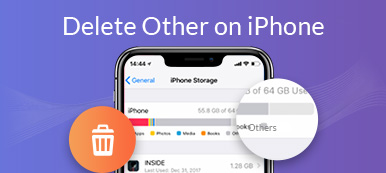Il tuo iPhone non risponderà quando le app per iPhone si bloccano durante il caricamento. Se vuoi riportare il tuo iPhone allo stato normale, vieni nel posto giusto. Ecco i modi comprovati per riparare le app per iPhone bloccate durante il caricamento dopo il ripristino, l'aggiornamento e altri motivi. Indipendentemente dal numero di app bloccate sullo schermo dell'iPhone, puoi utilizzare i seguenti modi per risolvere i problemi delle app dell'iPhone in attesa o bloccate facilmente.

- Modo 1: risolvere i problemi di sistema iOS quando le app per iPhone sono bloccate durante il caricamento
- Modo 2: liberare spazio di archiviazione per risolvere app che non si caricano su iPhone
- Modo 3: modi rapidi per risolvere le app per iPhone bloccate durante il caricamento
Modo 1: risolvere i problemi di sistema iOS quando le app per iPhone sono bloccate durante il caricamento
È frustrante quando provi ad aggiornare le app per iPhone ma trovi tutte le app per iPhone bloccate durante il caricamento o il mancato download. La maggior parte degli utenti non sa perché le app per iPhone si sono bloccate in attesa, installazione, caricamento e altro ancora. Se vuoi riparare le app per iPhone bloccate durante il caricamento senza sapere perché, Apeaksoft iOS System Recovery può essere la tua prima scelta.
Il programma può essere professionale correzione del sistema iOS bloccato allo stato normale senza perdita di dati. Pertanto, se le app iPhone bloccate sul problema di caricamento sono causate da problemi di sistema, puoi riparare il sistema iPhone e riparare le app bloccate sul caricamento su iPhone in una sola volta.
- Riporta in modo flessibile il sistema iOS allo stato normale.
- Non causare dati durante il fissaggio delle app per iPhone bloccate durante il caricamento, il logo Apple, la morte dello schermo e altro ancora.
- Hanno il tasso di recupero più alto di iTunes.
- Supporta tutti i dispositivi iOS con l'ultimo iOS 16 e versioni precedenti.
Passo 1 Scarica, installa e avvia Apeaksoft iOS System Recovery gratuitamente. Collega il tuo iPhone al computer con un cavo USB lampo. Va bene che le tue app per iPhone si siano bloccate in attesa.

Passo 2 Clicchi Inizio nell'angolo in basso a destra. Il programma rileverà immediatamente l'iPhone collegato. Scegliere Correzione rapida gratuita per correggere piccoli problemi su iPhone gratuitamente.

Passo 3 Se le tue app per iPhone sono ancora bloccate durante il caricamento, puoi fare clic Modalità standard seguito da Confermare per risolvere i problemi di sistema di iPhone. Tutti i tuoi file iPhone saranno nella posizione originale in modo sicuro.

Passo 4 Imposta la categoria, il tipo, il modello e la versione di iPhone prima della risoluzione dei problemi di iPhone. Scarica il firmware e fai clic Avanti per correggere le app per iPhone bloccate durante il caricamento in iOS 16, 15, 14, 13 e altro.

Modo 2: liberare spazio di archiviazione per risolvere app che non si caricano su iPhone
L'iPhone sovraccarico si imbatterà sempre in problemi. Troppe app in esecuzione in background rallentano o addirittura congelano l'iPhone. Se il tuo iPhone sta esaurendo lo spazio, è necessario elimina i file non necessari su iPhone per liberare spazio di archiviazione disponibile.
Per cancellare i contenuti su iPhone senza essere monitorati o recuperati, non dovresti perdere Gomma per iPhone. Puoi cancellare contatti, messaggi, dati delle app, video, audio, download e altri file multimediali e impostazioni da iPhone in modo permanente all'interno del programma. Dopo aver acquistato un "nuovo" iPhone, puoi reinstallare nuovamente le app per iPhone. Se le nuove app per iPhone si bloccano durante il caricamento, è necessario eseguire il software iOS System Recovery per risolvere i problemi interni del sistema su iPhone.
- Cancella tutti i dati e le impostazioni su iPhone, incluse app, cronologia del browser, contatti, SMS, formazione dell'account, ecc.
- Elimina definitivamente i dati personali e le impostazioni da iPhone per salvaguardare la tua privacy.
- Cancella più di un iPhone in 3 diversi livelli di cancellazione.
- 100% promette di cancellare in sicurezza i dati dell'iPhone senza alcuna possibilità di recupero.
Passo 1 Esegui la gomma di iPhone. Collega iPhone al computer tramite un cavo USB. Segui le istruzioni sullo schermo per fare in modo che il computer rilevi il tuo iPhone.

Passo 2 Scegli il livello di cancellazione da Basso, Medio or Alta. Basso la cancellazione è il livello predefinito. Se scegli questa opzione, il programma sovrascriverà il tuo iPhone per una volta.

Passo 3 Dopo aver impostato il livello di cancellazione dell'iPhone, fai clic su Inizio per cancellare il tuo iPhone in modo permanente e completo. Al termine del processo, disconnetti iPhone per verificare se le app iPhone sono bloccate durante il caricamento o meno.

Modo 3: modi rapidi per risolvere le app per iPhone bloccate durante il caricamento
Se è la prima volta che le app si bloccano durante il caricamento o l'attesa su iPhone, puoi provare i seguenti suggerimenti.
Hard Reset iPhone
Quando trovi che iPhone non risponde, puoi forzare riavvia iPhone per rimuovere piccoli difetti e problemi. Questo metodo funziona anche per riparare iPhone bloccato sul logo Apple con barra di caricamento, caricamento app iPhone bloccato e altro.
Hard reset iPhone 8/8 Plus / X e versioni successive:
Passo 1 Premere e rilasciare rapidamente il Volume su e poi volume giù pulsante.
Passo 2 Tenere premuto il tasto Lato pulsante.
Passo 3 Rilasciare il Lato fino a quando non viene visualizzato il logo Apple.

Hard reset iPhone 7 / 7 Plus:
Passo 1 Tenere premuto e premere entrambi i tasti volume giù ed Sleep / Wake pulsanti.
Passo 2 Non rilasciare due pulsanti finché non viene visualizzato il logo Apple.
Passo 3 Quando l'iPhone si accende, puoi verificare se le app iOS sono ancora bloccate al caricamento o meno.

Hard reset iPhone 6s / 6s Plus / SE:
Passo 1 Tenere premuto e premere il tasto Sleep / Wake ed Casa Pulsanti contemporaneamente.
Passo 2 Rilascia due pulsanti quando vedi il logo Apple sullo schermo dell'iPhone.
Passo 3 Le app per iPhone bloccate in attesa di problemi dovrebbero essere risolte. Puoi riaprire quelle app per avere un controllo.

Controlla la connessione Internet
Innanzitutto, devi assicurarti che il tuo iPhone non sia in modalità aereo. Basta andare al Impostazioni profilo app per vedere se Modalità aereo viene attivato. Successivamente, riconnettersi alla rete Wi-Fi o cellulare. Puoi cambiare la connessione Internet tra Wi-Fi e cellulare per correggere le app per iPhone bloccate durante il caricamento, l'aggiornamento per iPhone bloccato durante l'installazione, il ripristino delle app per iPhone richiede molto tempo, il download delle app per iPhone ripristina lentamente e altri problemi simili.

L'app per iPhone è scaricata
Se scarichi o installi la nuova versione di iOS su iPhone, alcune app potrebbero essere scaricate senza preavviso. Puoi essere avvisato con installazione, attesa or Caricamento in corso sull'app specifica. Pertanto, è anche possibile che le app non vengano scaricate su iPhone XR e altro.

Questi sono 5 modi diversi per correggere le app per iPhone bloccate durante il caricamento a causa di questi o quei motivi. Se il tuo iPhone continua a non rispondere dopo il riavvio e la reinstallazione, puoi eseguire Apeaksoft iOS System Recovery per eliminare gli errori di sistema. Come per iPhone Eraser, il software può sovrascrivere i file iPhone per fare spazio alle app per iPhone. Non è possibile il recupero dei dati di iPhone. Pertanto, è necessario eseguire il backup dei file importanti su iPhone in anticipo.